1、我们在电脑上打开wps2019,然后点菜单栏上的“特色应用”的菜单项。
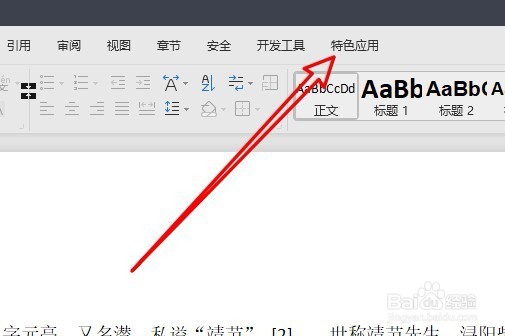
2、接下来在打开的特色应用工具栏上点击“朗读”的下拉按钮。
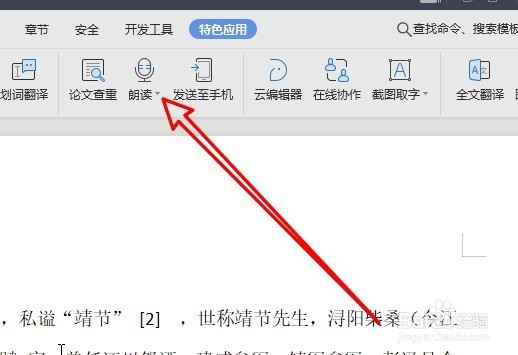
3、然后在弹出的下拉菜单中我们点击“显示工具栏”的菜单项。
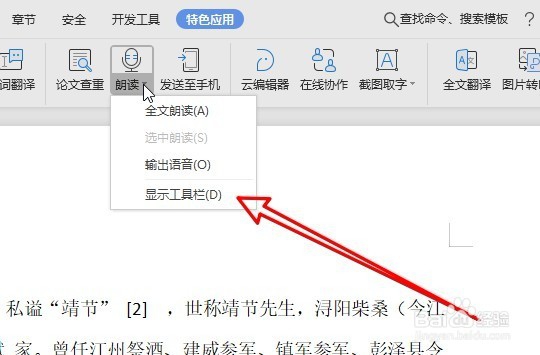
4、这时我们就可以在wps2019编辑文档的页面中看到诵读的工具条了,点击工具条上的播放按钮,即可开始朗读页面中的播放按钮。

5、如果想要调整诵读的声音大小,只需要点击声音的滑块,左右拖动滑块。
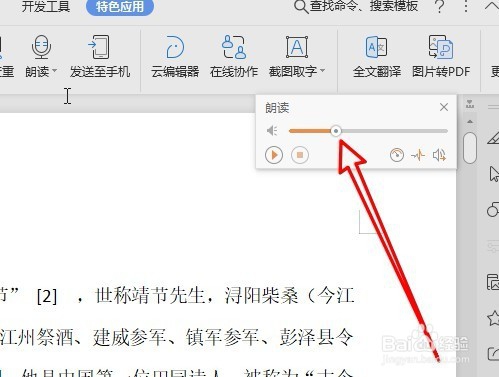
6、如果想要停止当前的朗读,我们只需要点击“停止”按钮就可以了。

时间:2024-10-16 21:26:11
1、我们在电脑上打开wps2019,然后点菜单栏上的“特色应用”的菜单项。
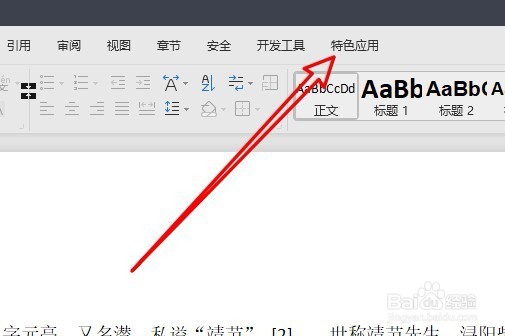
2、接下来在打开的特色应用工具栏上点击“朗读”的下拉按钮。
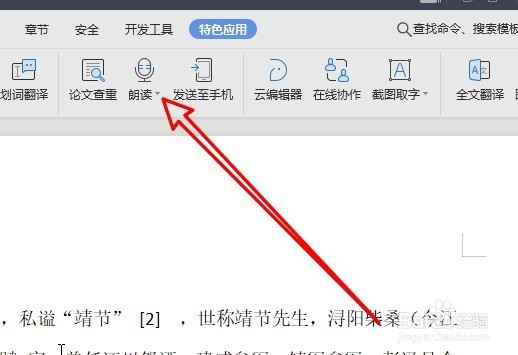
3、然后在弹出的下拉菜单中我们点击“显示工具栏”的菜单项。
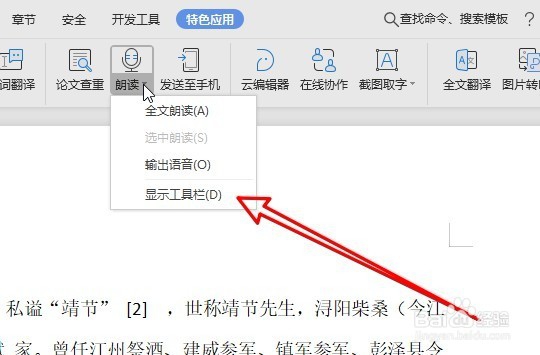
4、这时我们就可以在wps2019编辑文档的页面中看到诵读的工具条了,点击工具条上的播放按钮,即可开始朗读页面中的播放按钮。

5、如果想要调整诵读的声音大小,只需要点击声音的滑块,左右拖动滑块。
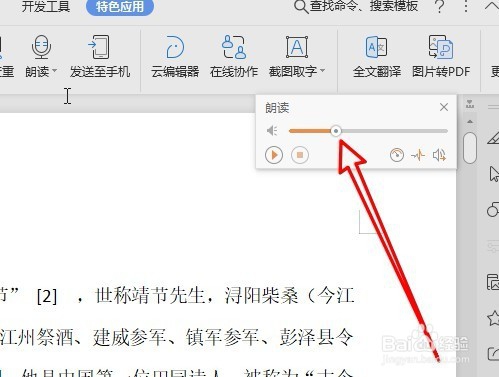
6、如果想要停止当前的朗读,我们只需要点击“停止”按钮就可以了。

